
【やらなきゃ損】大学生は絶対にエクセルVBAを勉強すべき
こんにちは。「大企業の善し悪し」です。
読者さまはエクセルVBAをご存知ですか?
エクセルVBAは、エクセルを動かしているプログラミング言語のことで、次の図の写真のようなものです。
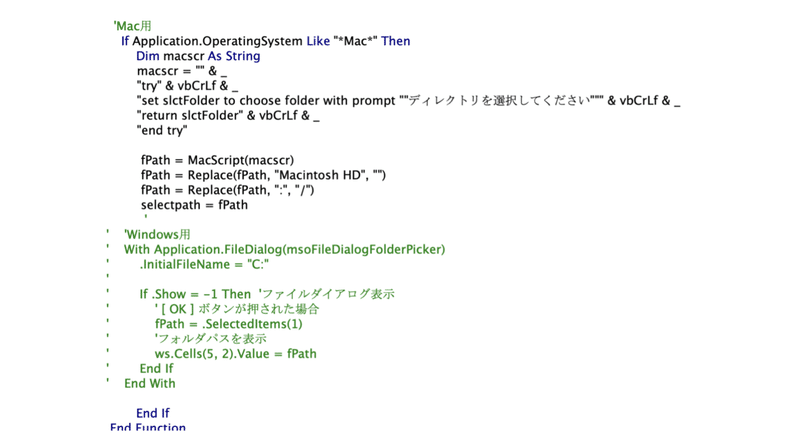
読者さまの中には、見るだけで拒絶反応を覚えてしまう方もいらっしゃると思います。
ですが、エクセルVBAを使いこなせるようになると、PC作業の効率化や自動化はもちろん、就職活動、大学でのゼミ活動・研究活動、社会人になった後も非常に役立ちます。
私は、大学院1年生の時からエクセルVBAを勉強し始めましたが、冗談なくしてその後の人生が大きく変わったと実感しています。
本記事では、そんなエクセルVBAを学ぶメリットについてお話ししていきたいと思います。
この記事がいいなと感じていただけましたらスキ&フォローを是非よろしくお願い致します!
0. 本記事でお伝えしたいポイント

まず初めに、この記事でお伝えしたいポイントをまとめます。
① エクセルVBAは社会人でも扱える人が少ないため、就職活動で大きな武器となる
② エクセルVBAは、大学のゼミや研究活動において大幅な作業効率化を実現できる
③ エクセルVBAは、エクセルがあれば「誰でも」できるほど習得難易度が低い
1. メリット① 就職活動で大きな武器となる

一つ目のメリットは「就職活動で大きな武器となる」ことです。
近年のデジタル化の波によって、プログラミングや統計を扱えるIT人財が企業で重要視されるようになっています。しかしながら、日本ではIT人財が他国と比較して圧倒的に少なく、企業間でIT人財の取り合いになっているのが現状です。とりわけ、優秀なIT人財はIT大企業に取られてしまうことが多いため、IT企業以外の企業(化学メーカーや金融業界など)ではIT人財不足に悩まされています。
そのような背景から、新卒採用においてエクセルVBAを扱える人財は非常に貴重なのです。
私は、大学院1年生からエクセルVBAを学び始め、「研究活動におけるデータ整理の効率化」というエピソードをもって就職活動に臨みました。
その結果、エントリーシート(ES)は勝率90%以上、面接の受けも非常によく、現在勤めている大企業の化粧品メーカーや、食品メーカー、製薬会社、外資系日用品メーカー、総合化学メーカーから内定を頂くことができました。
2. メリット② ゼミや研究活動で大幅な作業効率化を実現できる
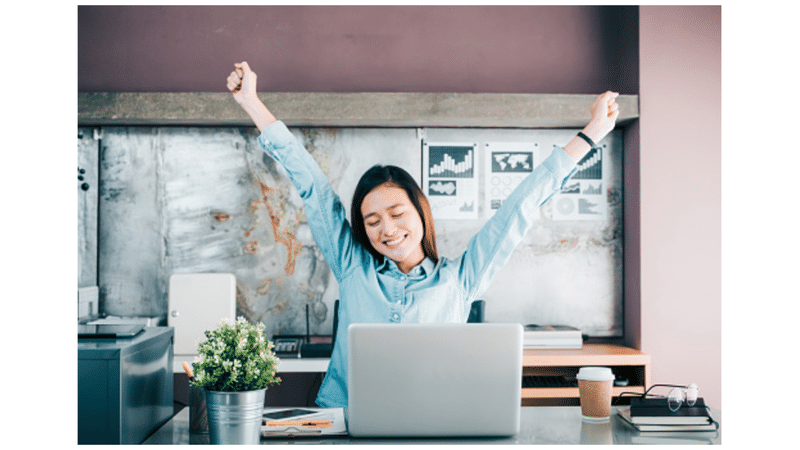
二つ目のメリットは「ゼミや研究活動で大幅な作業効率化を実現できる」ことです。
化学系大学院出身の私の経験談をお話しします。
私は大学院時代、高分子(大きい分子)をベースにフィルム状のモノを作る研究をしていました。その過程で、モノを「分析する」という過程が入るのですが、
分析結果は必ず「.txtファイル」で出力され、それを手作業でエクセルに転記・変換してグラフを作らなければなりませんでした。
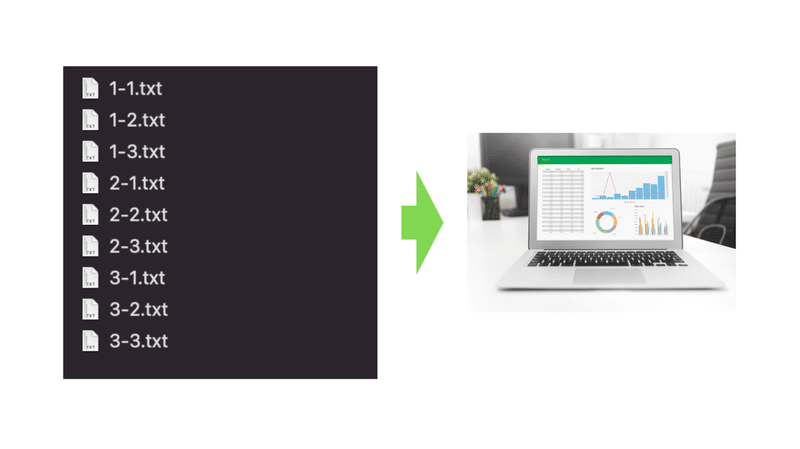
従来の作業では、「.txtファイル」を一つずつエクセルに変換して、データを新しいエクセルファイルにまとめて、グラフを作っており、
作業時間が膨大にかかっていました。
そこで私は、エクセルVBAを使って「.txtファイル」が入っているファイルを選択するだけで、一つのエクセルファイルにデータを転記かつグラフ作成をできるようにしました。
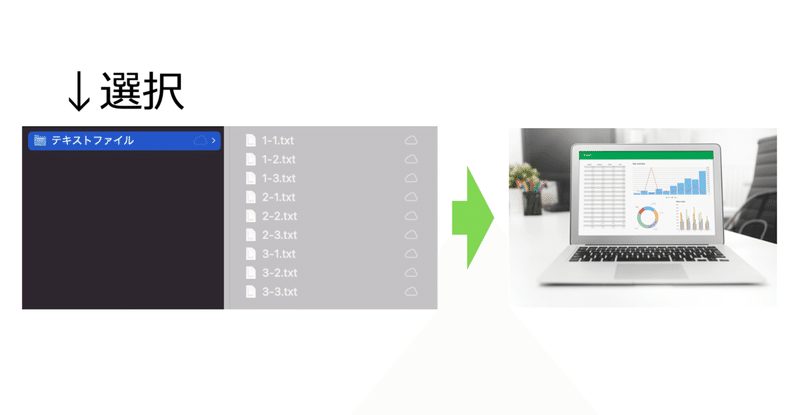
その結果、データ数が多い作業では1時間程度を要していた作業を、たった3分程度でできるようになりました。
このように、エクセルVBAを用いることで、作業効率を格段にアップさせることができるのです。
3. メリット③ 習得難易度が低い
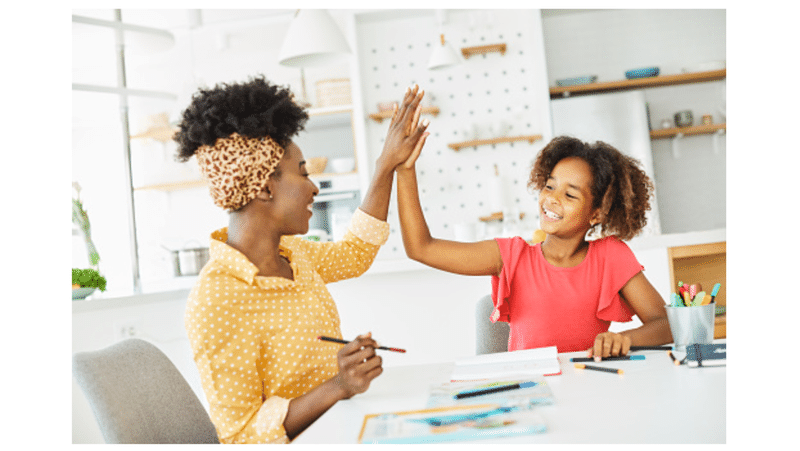
三つ目のメリットは、エクセルがあれば「誰でも」できるほど習得難易度が低いことです。
何事もはじめの一歩を踏み出すことが一番難しいですが、エクセルVBAは他のプログラミング言語と比較しても始めやすく、理解しやすい言語です。
pythonやRなどプログラミング言語を扱うには、一般的に「環境構築」という作業が必要です。
一方で、エクセルVBAは、エクセルがあれば誰でも扱うことができるのです。
簡単に始め方だけご説明致します(VBAの詳細はまた記事にまとめたいと思います)。
エクセルを起動
→ 「Excel」メニューを選択
→ 「環境設定」を選択
→ 「表示」を選択
→ リボンに表示の「開発者タブ」にチェック(ここで新しく開発タブができます)
→ 戻って「開発タブ」を選択
→ 「Visual Basic」を選択
→ 画面左のプロジェクトの中から、今開いているファイル名(Book名)を探して選択し、右クリック後「挿入」を選択
→ 「標準モジュール」を選択
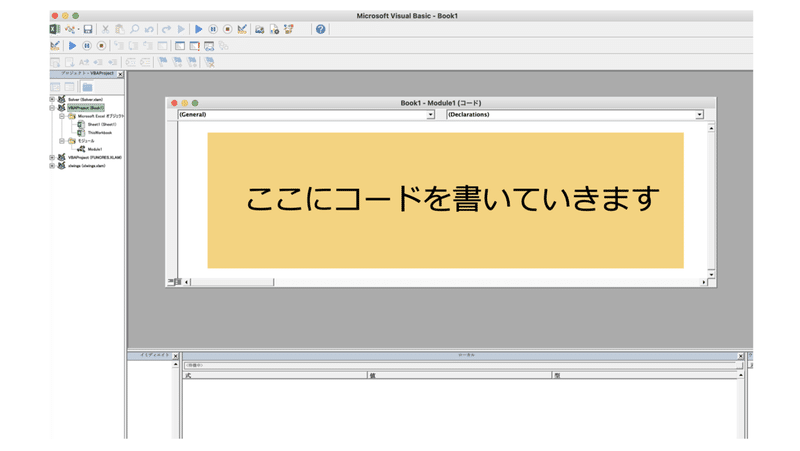
これで始める準備は完了です。
4. まとめ

いかがだったでしょうか。
エクセルVBAは、習得すると非常にメリットになります。
この機会に是非始めてみませんか。
本記事の内容が、読者さまのこれからの生活にお役に立てれば嬉しいです。
この記事がいいなと感じていただけましたらスキ&フォロー、サポートの方を是非よろしくお願い致します!
やる気アップと記事のクオリティアップに繋がりますので、よろしければサポートをお願い致します!
